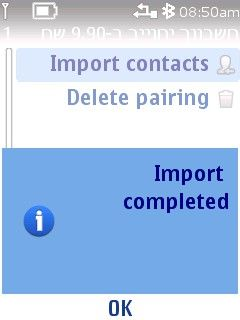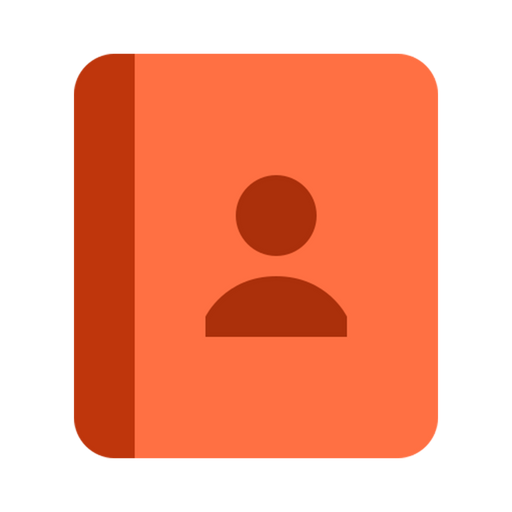התוכנה הזו משמשת ליצירת ערכת נושא לנוקיה, מאת נוקיה, עם אין ספור אפשרויות!.
מהתאמת הרדיו, מסך הבית, הגדרות ועוד- עד לשינוי מקשי בחירה (ימני, שמאלי, ואמצעי).
לכל ההגדרות האלה אפשר לשים תמונה משלכם, שאתם בוחרים!!!
יתרונות- ממשק קל ופשוט.
שינוי כל תמונה ותמונה מסוימת במכשיר.
תצוגה מקדימה.
שינוי צבעים לפי תיקיה.
העלאת תמונות מהמחשב.
עריכת ערכת נושא (NTH)
ביטול אפשרויות אחרונות, וחזרתם במקרה הצורך.
ועוד הרבה יתרונות שאין מקום וזמן להרחיב עליהם פה!!!
חסרונות-
באנגלית, אך עם ממשק קל ופשוט.
לאחר שסיימתם לערוך ולשנות את התמונות שאתם רוצים
תלחצו בצד שמאל למעלה על SAVE, ושמרו בתיקייה הרצויה, ולאחר מכן העתיקו את הקובץ למכשיר והגדירו אותו כערכת נושא.
מצו"ב צילום מסך לתוכנה:
[image: mtl5pbhvzqw6gidh8poe.png]
[image: cyxwtlillcev8sajuba2.png]
התוכנה להורדה מכאן או כאן.
פריצה לתוכנה: (קרדיט)
שלב א
שלב ב
סיסמא לחילוץ: 12345
פה יש דיון בנושא, פה יש מדריך בנושא.
קרדיט.

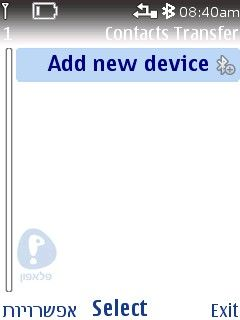
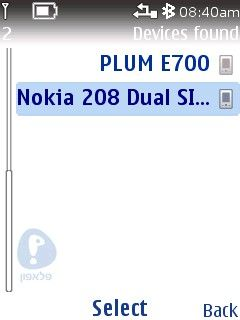
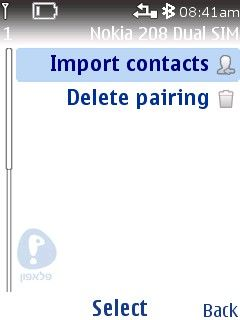 __________________
__________________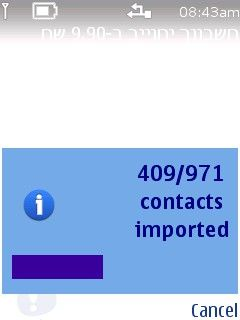 __________________
__________________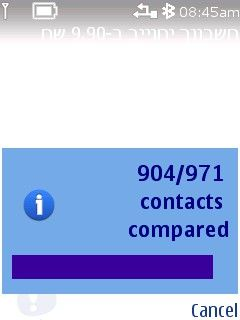 __________________
__________________